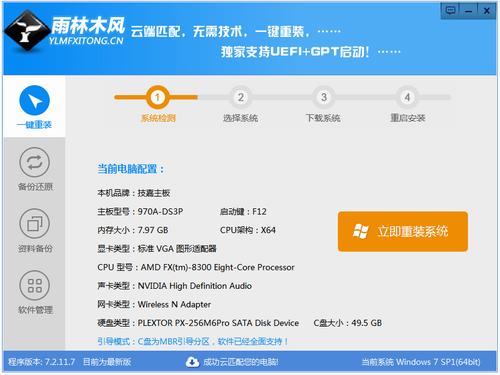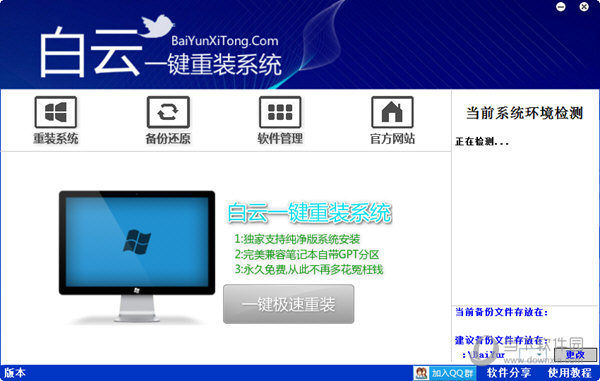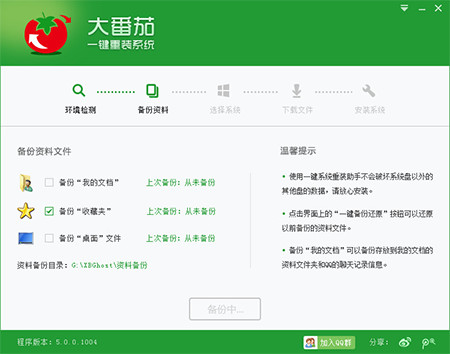通过局域网上Internet是局域网的重要功能之一,局域网无法上网故障又可以分为局域网中单 台笔记本电脑无法上网和局域网中所有笔记本电脑都无法上网两种。
涉及的原因较多,有硬件设备方面的,有软件配置方面的。其中硬件方面的原因主要包括: 网卡故障、HUB及交换机故障、网线故障、MODEM故障等;软件方面的原因主要包括:代理服务 器设置问题、网络协议问题、网络配置问题等。

1.局域网中单台笔记本电脑无法上网的故障解决方法
局域网中单台笔记本电脑无法上网故障解决方法如下:
① 检查网络连接状态。在Windows XP操作系统中,依次单击“开始一所有程序一附件一通讯一网 络连接”命令,打开“网络连接”窗口。
② 检查“本地连接”的状态。如果本地连接的图标是两个小笔记本电脑闪亮,提示“已连接上”, 这代表从交换机或HUB到笔记本电脑的线路是正常的,网卡基本能正常工作,不能上网是由于操 作系统设置不当或软件限制等原因引起的。
③ 用Ping命令Ping远程主机,看能否Ping通,如果能Ping通则说明网络连接正常,接着检查笔记本电脑中的防火墙设置,代理服务器设置等。
④ 如果Ping不通,则可能是网络协议配置问题。检查笔记本电脑的IP地址、网关、DNS等配置。如果“网络连接”窗口中的本地连接的图标是灰色的,说明本地连接(网卡)被禁用了,这时只
需双击本地连接图标重新启用即可。
⑤ 如果“网络连接”窗口中的“本地连接”图标提示“本地电缆被拨出”,则表明交换机或HUB到 用户网卡的网线接头有一端松动了或网线有问题,接着检查网线是否接触良好,如果接触良好再 检查网线。
2.局域网中所有笔记本电脑均无法上网的故障解决方法
局域网中所有笔记本电脑均无法上网的故障解决方法如下:
① 看局域网的上网方式是“交换机+路由器”方式还是“交换机+代理服务器”方式。如果局域网采 用“交换机+路由器”共享上网,则首先检查交换机或路由器的电源是否打开。如果没有打开, 打开交换机或路由器的电源。
② 如果交换机或路由器的电源已经打开,接着检查路由器的WAN端口指示灯是否亮。如果WAN端 口指示灯不亮,接着检查该端口连接的网线是否接好。
③ 如果接好则是外线无信号进来,检查外线线路。如果路由器的WAN端口指示灯亮,那么先把路 由器的电源关闭,再重新打开(即重新启动),重启完后看是否可以上网了。知果这时可以上网, 那说明是路由器死机了。
④ 如果重新启动完路由器还是不能上网,接着重新启动交换机,然后看是否能上网。如果能上网, 则是交换机造成的故障。
⑤ 如果重新启动完交换机后依旧不能上网,接着将连接路由器的WAN端口的网线拔下,然后直接 接到一台笔记本电脑上,再将接入的笔记本电脑的IP地址设成运营商提供的IP地址,看能否上网。 如果还不能上网,则问题出在运营商提供的上网线路上。
⑥ 如果这时单独接一台笔记本电脑可以上网,则问题出在局域网上,可能是交换机损坏、路由器损 坏或路由器的配置丢失。用替换法测试交换机及路由器及相关连接线,找到并排除故障。
⑦ 如果局域网采用的是“交换机+代理服务器”的方式上网,首先看代理服务器本身能否上网,如果 能上网,接着检查局域网中的交换机、网线等是否正常。如果不正常,维修或更换损坏的设备。
⑧ 如果局域网中的交换机、网线等正常,接着检查网络协议配置、笔记本电脑配置等,并排除网络 故障。
⑨ 如果代理服务器不能上网,检查接外线的网卡指示灯是否正常,如果网卡灯不亮,接着检查网卡 的状态(是否被禁用或被拔出);如果被禁用,重新启用网卡即可;如果提示“本地连接电缆被 拔出”,则检查网卡的驱动程序是否正常。
⑩ 如果驱动程序不正常,则重新安装网卡的驱动程序;如果网卡驱动程序正常,接着检查网卡是否 存在冲突,如果没有冲突,则可能是网卡接触不良或损坏,重新安装网卡或更换网卡。
- 雨林木风一键重装系统工具V7.6.8贡献版
- 【电脑重装系统】黑云一键重装系统软件V4.2免费版
- 深度一键重装系统软件V8.8.5简体中文版
- 小白一键重装系统v10.0.00
- 【重装系统软件下载】屌丝一键重装系统V9.9.0尊享版
- 【重装系统】魔法猪一键重装系统工具V4.5.0免费版
- 【电脑重装系统】系统之家一键重装系统V6.0精简版
- 黑云一键重装系统软件下载免费版5.9.6
- 系统基地一键重装系统工具极速版V4.2
- 系统重装软件系统之家一键重装V1.3.0维护版
- 【重装系统】无忧一键重装系统工具V5.8最新版
- 【电脑重装系统】系统之家一键重装系统软件V5.3.5维护版
- 【电脑系统重装】小马一键重装系统V4.0.8装机版
- 【一键重装系统】系统基地一键重装系统工具V4.0.8极速版
- 【电脑重装系统】小马一键重装系统V7.5.3
- 系统重装步骤
- 一键重装系统win7 64位系统 360一键重装系统详细图文解说教程
- 一键重装系统win8详细图文教程说明 最简单的一键重装系统软件
- 小马一键重装系统详细图文教程 小马一键重装系统安全无毒软件
- 一键重装系统纯净版 win7/64位详细图文教程说明
- 如何重装系统 重装xp系统详细图文教程
- 怎么重装系统 重装windows7系统图文详细说明
- 一键重装系统win7 如何快速重装windows7系统详细图文教程
- 一键重装系统win7 教你如何快速重装Win7系统
- 如何重装win7系统 重装win7系统不再是烦恼
- 重装系统win7旗舰版详细教程 重装系统就是这么简单
- 重装系统详细图文教程 重装Win7系统不在是烦恼
- 重装系统很简单 看重装win7系统教程(图解)
- 重装系统教程(图解) win7重装教详细图文
- 重装系统Win7教程说明和详细步骤(图文)